
Apple の iPhone では、ふたつの画像を一つの画面に重ね合わせるダブルエクスポージャーという技術を使って、意味深く面白い作品を作ることができます。今日は、我々が以前紹介したショートカットを利用して、簡単にこの技術を使ってみる方法を教えます。
更に面白いコンテンツを観たい人は、Instagram @applealmondjp と Twitter X @Applealmond1 をフォローしてください!
iPhone でのダブルエクスポージャーの原理:背景を削除して、同じ写真に主題を重ねる
iPhone でのダブルエクスポージャーの原理は非常にシンプルです。写真から主題を背景削除してから、同じ写真に重ね合わせ、透明度、サイズ、位置を調整するだけで、ダブルエクスポージャーの写真が完成します。

そのため、以前紹介した「進化版写真の背景を消す」(写真の背景を削除するショートカット)を使用します。このショートカットの取得方法や使用方法は、《iPhone のショートカットで写真の背景を消すまたは変える!操作方法はとても簡単!》の記事で詳しく説明しています。
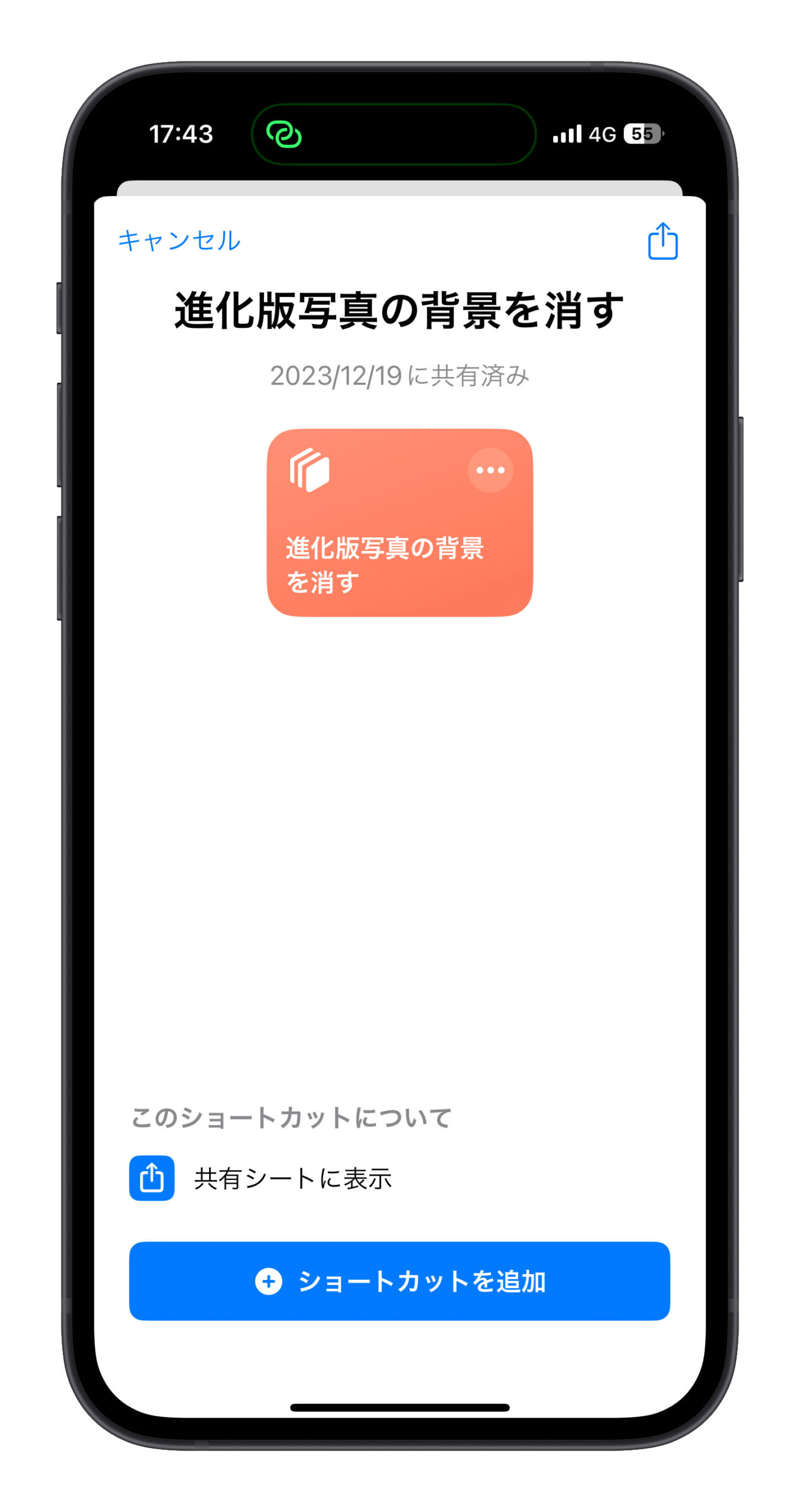
また、このショートカットは iPhone XS、XR 以降の機種で、iOS 16 にアップデートしている必要があります。
前準備が整ったら、iPhone でのダブルエクスポージャーを楽しんでみましょう!
iPhone でのダブルエクスポージャーの作り方
まずは、アルバムを開いて、ダブルエクスポージャーを試したい写真を選びます。人物写真や動物写真がおすすめです。
次に、シェアボタンを押して、「進化版写真の背景を消す」を選びます。
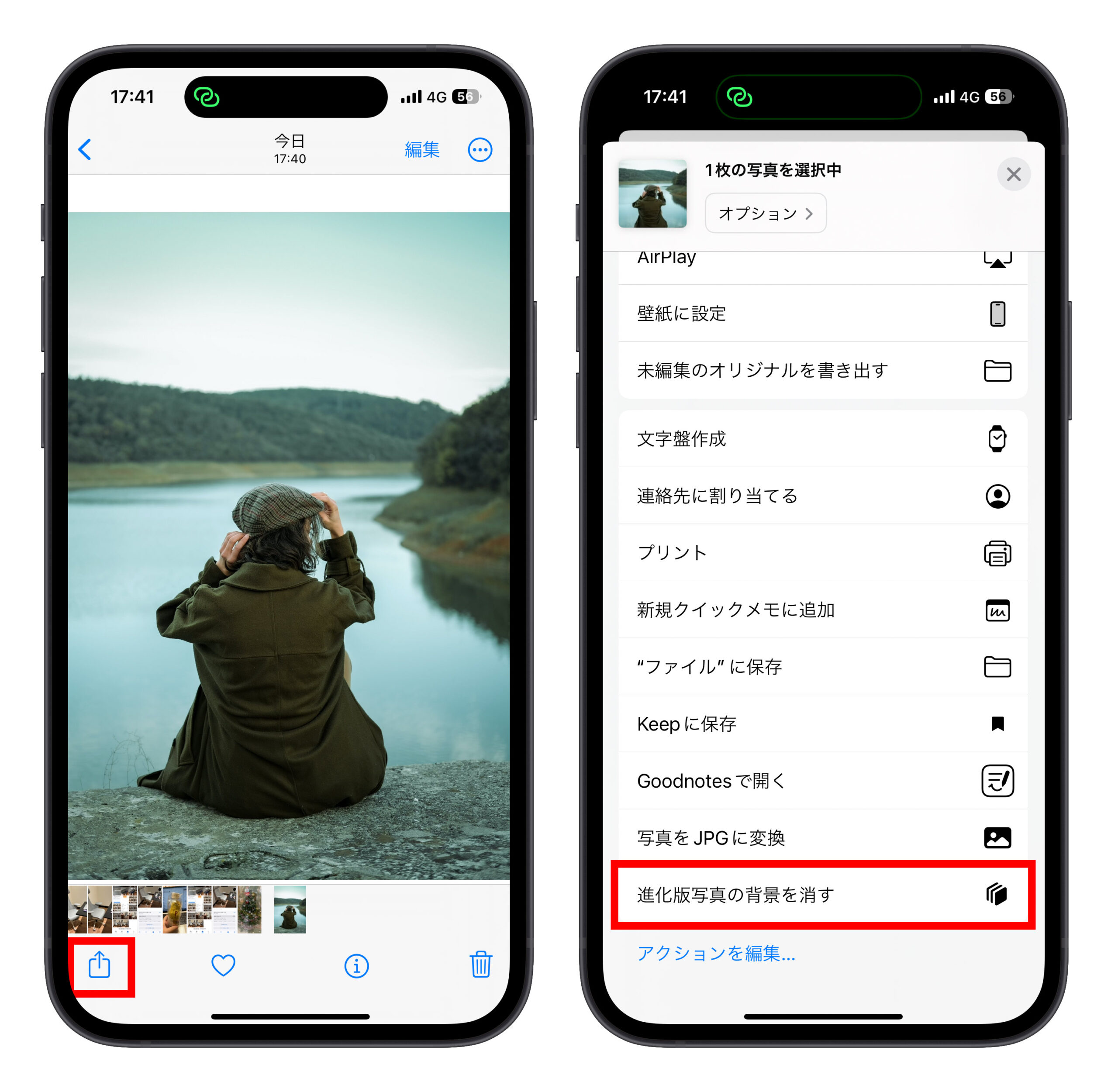
その後、「背景を削除して変更する」を選択し、同じ写真を選びます。
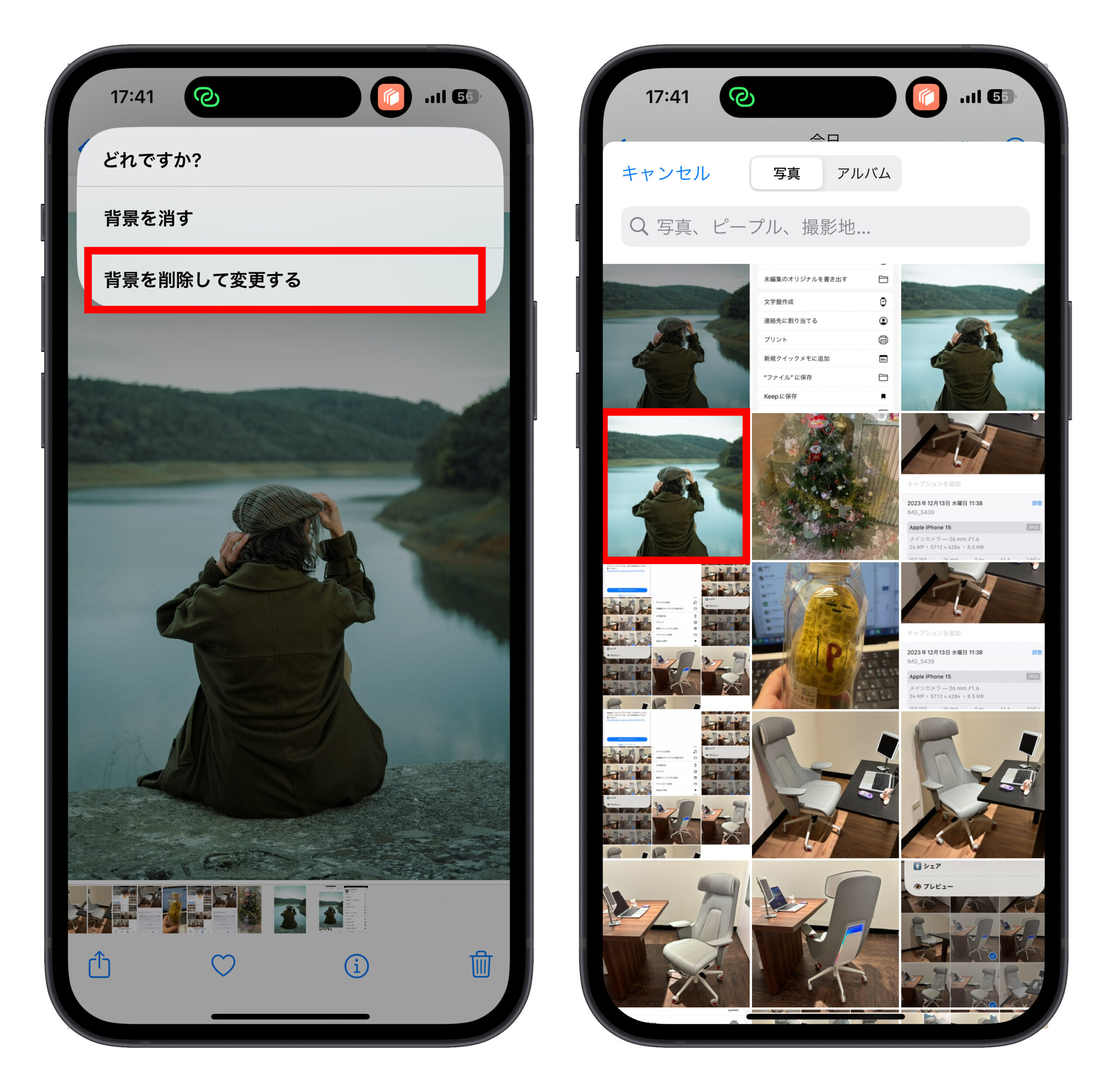
最後に、2つの主題を重ね合わせ、位置、サイズ、透明度を調整します。2つの主題が重なっている方が視覚的に効果的です。
最後は「完了」を押すだけで、写真は保存されます。
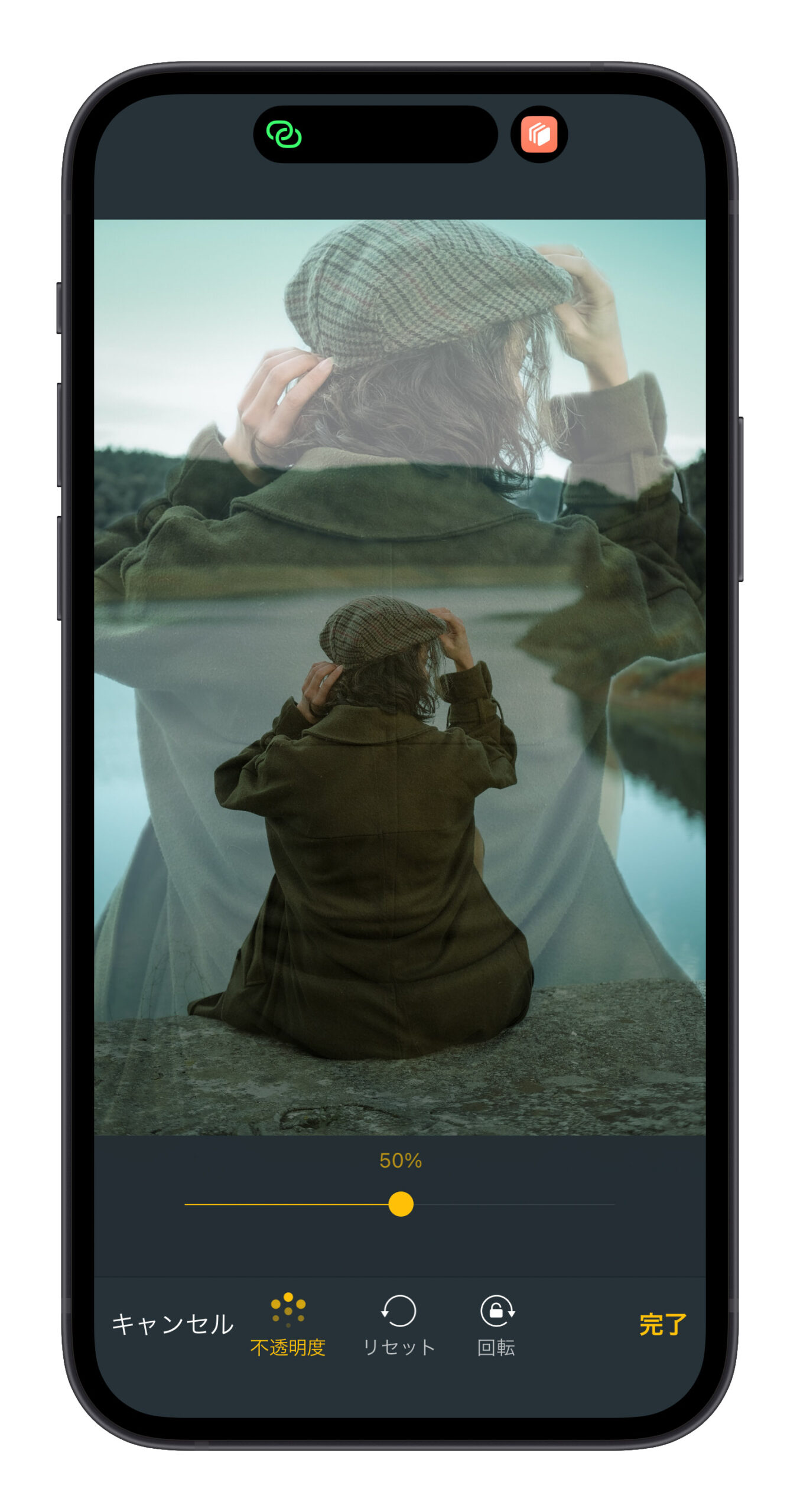
以下に他のダブルエクスポージャー写真の例を示します。



ショートカットの実行中にエラーが発生した場合は、写真アプリを終了して、もう一度アクセスしてください。もしくはショートカットを一度削除してから、再度ショートカットライブラリに追加してください。
iPhone でのダブルエクスポージャーまとめ
以上が iPhone でのダブルエクスポージャーの作成方法です。さあ、チャレンジしてみてください。ダブルエクスポージャーにはさまざまな表現方法がありますので、創造力を発揮して、あなただけの写真を作ってみてください。
また、この強力な「進化版写真の背景を消す」は、自動的に背景を削除し、背景を変更するのに便利です。多くのシチュエーションで役立ち、学習コストも低く、別の写真編集アプリをダウンロードする必要もありません。気に入ったら、ぜひ他のユーザーにも共有してください!
更に面白いコンテンツを観たい人は、Instagram @applealmondjp と Twitter X @Applealmond1 をフォローしてください!
関連記事
